アプリの起動やコントロールセンター操作、設定項目などをFace ID / Touch IDで保護することが出来る『BioProtect X (iOS 11)』のご紹介!
iOSではロック解除をFace IDやTouch IDで保護することは出来ても、アプリ起動などを保護する事は出来ません…。
そこで『BioProtect X (iOS 11)』を使うとアプリ起動や各種操作をFace ID / Touch IDで保護する事が可能に!
メイン機能としてはアプリ保護なのですが、それ以外にも保護出来る部分は多岐にわたり、なかなかおもしろい…!また、昔からあるシリーズなため、信頼性も高めといった感じでしょうか。
詳細情報
BioProtect X (iOS 11)
| Price(価格): | $2.99 |
|---|---|
| Section(カテゴリ): | Tweaks |
| Author(制作者): | Elias Limneos |
| Repo(配布元): | Limneos Repo(http://limneos.net/repo) |
インストール
Cydiaへ下記のリポジトリを登録し、通常通り「BioProtect X (iOS 11)」をインストールしてください。
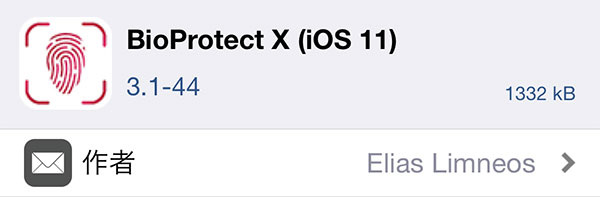
より詳しいインストール方法は【Cydia の 使い方! ~全部解説~ [JBApp]】をご覧ください。
アプリ紹介
『BioProtect X (iOS 11)』を使用すると、アプリ起動などをFace ID / Touch IDで保護する事が可能!
事前に指定したアプリを起動しようとすると、Face ID / Touch ID(もしくはパスコード)での認証を求められ、認証しなければアプリを起動することが出来ません!
また、指定したアプリにはスイッチャーサムネイルにボカシを掛けることも可能。
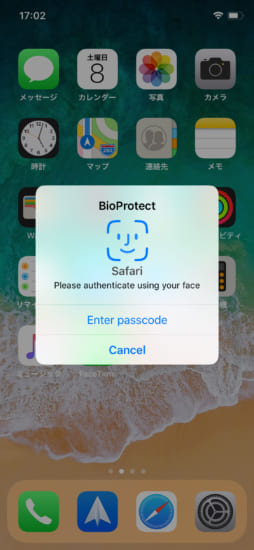
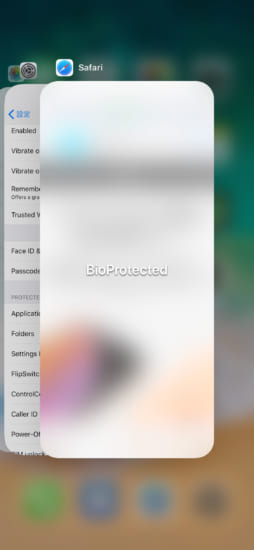
他の部分も
アプリ起動だけではなく、フォルダの保護や設定項目の保護、コントロールセンター操作の保護、FlipSwitchの保護、電源OFFの保護、着信時の電話番号&名前を保護…などが可能です。
もちろんそれぞれ実行する際にFace ID / Touch IDでの認証が求められる様に!
ちなみに、これらは全て個別にオン・オフ出来ますので、必要な部分だけオンにすると邪魔になりません。
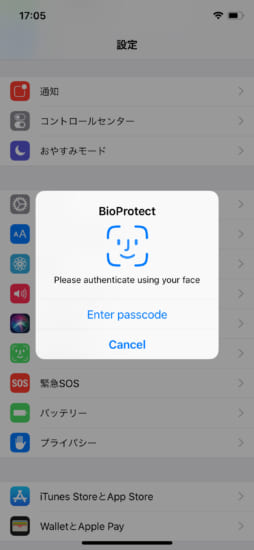
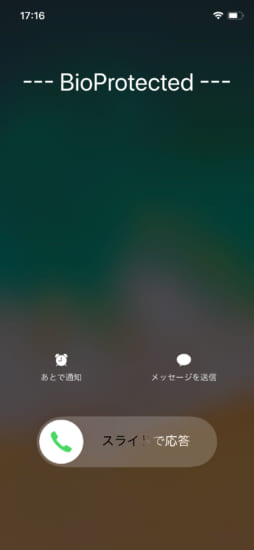
特定のWiFi接続時は…
また、面白いオプションとして「特定のWiFiに接続時は認証を求めない」といった物も備わっています。
自宅のWiFiを設定しておけば、自宅では各種保護がオフになり、認証ナシでもアプリ起動や操作が行えるように。
購入方法&ライセンス復帰 or 移動方法
BioProtect Xをインストール後、設定アプリ内の『BioProtect X』項目を開き、新規購入やライセンスの復活 or 別デバイスから移動を行います。
(*ライセンスは他デバイスへも移動させることが出来ますが、1ライセンス1デバイスまで。複数デバイスで同時使用は出来ません)
新規購入の場合は「Buy BioProtect X」をタップし、PayPalにて支払いを行ってください。
ライセンスの復活や他デバイスからの移動は「Transfer an iOS 11 License」ボタンから行います。Transaction IDとPayPalメールアドレスを入力することで、完了。
設定方法
設定アプリ内に追加される『BioProtect X』項目より行います。
『Enabled』: 機能を有効にする
『Vibrate on error』: 認証失敗時にバイブを実行
『Vibrate on Success』: 認証成功時にバイブを実行
『Remember Unlock Session』: 認証成功後、一定時間は同じ操作に認証を求めない
『Trusted WiFi Networks』: 接続されている間は認証をオフにするWiFiスポットを設定
『Face ID & Passcode』: パスコードの設定(純正設定項目)
『Passcode options』: BioProtectX用のパスコードを別途設定可能
『Applications』: 保護したいアプリを選択
『Folders』: 保護したいフォルダを選択
『FlipSwitches』: 保護したいFlipSwitchを選択
『ControlCenter Items』: 保護したいコントロールセンター操作を選択
『Celler ID Protection』: 着信画面に相手の番号や名前を表示しないように保護
『Power-Off Protection』: 電源OFF操作を保護
『SIM unlock Protection』: SIM PIN操作を保護
『AppSwitcher Protection』: アプリスイッチャー呼び出しを保護
『Siri Access Protection』: Siri呼び出しを保護
『Icon Arrangement Protection』: アイコン移動モードに入るのを保護
『PhotoLibrary Forced Protection』: 写真ライブラリへのアクセスを保護(不具合が発生する可能性があるため、慎重に)
『Quit Protected App on Lock』: スイッチャーからアプリの完全終了を保護
『Show Protected Item Name』: 認証画面に起動しようとしているアプリ名を表示
『Blue AppSwitcher Items』: 保護したアプリはスイッチャーサムネイルにボカシを追加
『Show “BioProtected” Text』: 認証画面にBioProtectedというテキストを表示
『Exit Protected Folder on App Launch』: 保護しているフォルダ内のアプリを起動後、自動でフォルダを閉じる
『Protect Apps In Folders』: フォルダ内のアプリも保護する
『Crash Logs』: クラッシュログを確認
『Check for Updates』: アップデートを自動確認
『Install Updates Automatically』: 自動アップデートを有効に
『Your Payment Infomation』: 購入情報を確認(Transaction IDなど)

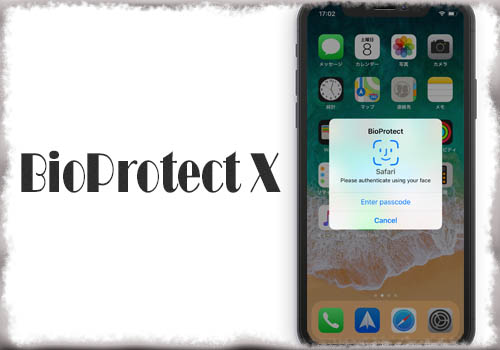
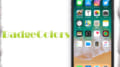

コメント
「Quit Protected App on Lock」は、スリープに入った時に保護したアプリを開いていたらホームに戻る機能なのでは…?
てか、今更の記事ですね。
ここ最近の物は結構「今更シリーズ」が多かったりします。
今年ご紹介出来なかった脱獄アプリを年内に…と思っているのですが、ちょっとだけ年明け後にも残りそうです…。もう少しだけお付き合いいただければ…幸いです…。
どんどん頼むわ!
以前のバージョンを購入済みですが、Transaction IDとPayPalメールアドレスを入力してもIDが見つからないとエラーになります。iOS11版と以前のバージョンでは、別途購入しなおししないと駄目なのでしょうか。TetherMeとかは何もしなくても購入済みになったのですが。
(Transaction IDは以前の購入時のメールの取引ID)申し訳ありませんがご教示お願いします。
iOS 11版では大きく仕様が異なっているそうで、以前バージョンからの引き継ぎが行なえません。
PrivaSeeで失敗済みの僕…
試してみます。